修復 EA 應用程式暫時失去連線的問題
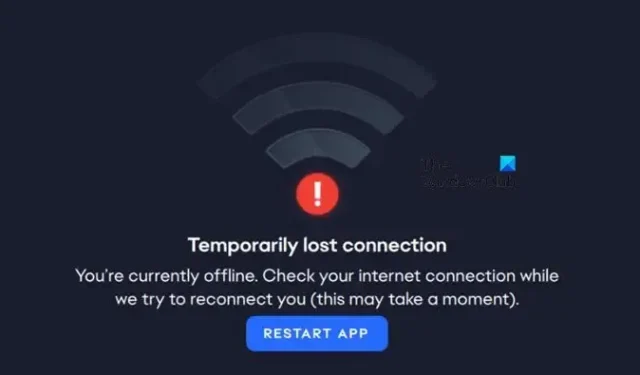
享受遊戲卻因出現暫時失去連線錯誤而停止,這可能會讓EA 感到惱火用戶。在本文中,我們將找出導致此問題的原因,以及如果您 EA 應用程式暫時失去連線,您可以採取哪些措施。
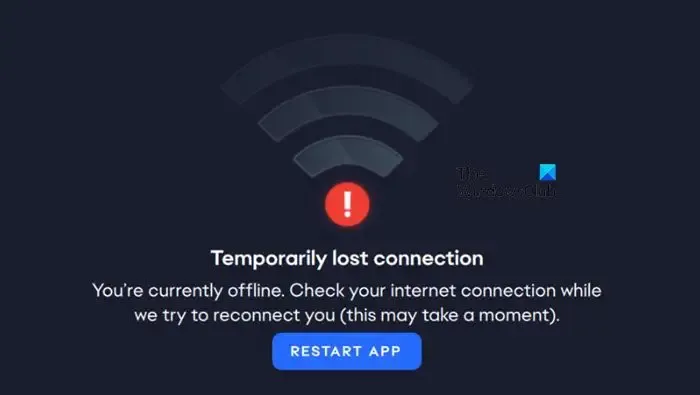
為什麼我在 EA 中收到「暫時失去連線」錯誤?
EA 中連線遺失錯誤的原因有很多。一些常見原因包括伺服器中斷、故障和快取損壞。阻止應用程式連接到網路的另一個因素可能是 PC 上的防毒系統。要解決暫時丟失連接的問題,用戶應先檢查本地網絡,然後轉向其他解決方案。
修復 EA 應用程式暫時丟失連線錯誤
如果您在 EA App 上暫時失去連接,請執行下列解決方案:
- 檢查伺服器狀態
- 採取所有必要的步驟來確保良好的網絡
- 登出並重新登入 EA 帳戶
- 將 EA 應用程式列入防毒軟體白名單
- 刪除應用程式的快取數據
- 聯絡 EA 支援協助
讓我們詳細討論一下這些解決方案。
1]檢查伺服器狀態
連線遺失錯誤有時可能是由於伺服器問題造成的。造訪 help.ea.com 或使用其中一個 向下偵測器檢查伺服器是否正在維護或遇到一些問題。如果伺服器運作正常,則會有一個綠色的勾號,否則螢幕上會出現一些其他符號。在這種情況下,我們只能等待開發者確認並修復問題。
2] 採取一切必要措施確保良好的網絡
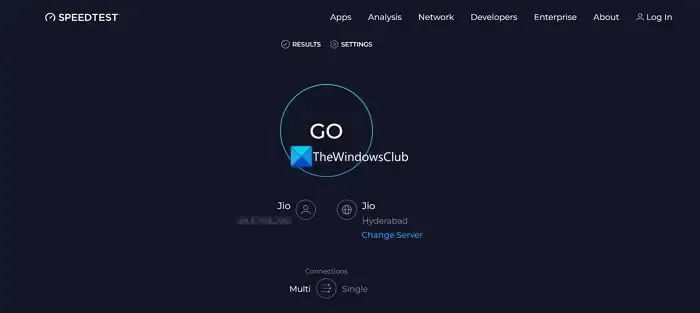
如錯誤所述,您的網路連線可能有問題。如果是這種情況,就需要確保網路強度良好。您可以使用網際網路速度測試器檢查網路頻寬來完成此操作。
下一步是確保路由器沒有問題。為確保這一點,請先關閉路由器,等待一段時間,然後重新啟動。完成後,檢查螢幕上是否仍閃爍錯誤。如果是這樣,您可以重新啟動電腦並重新啟動路由器,因為正常的故障也可能是影響因素。
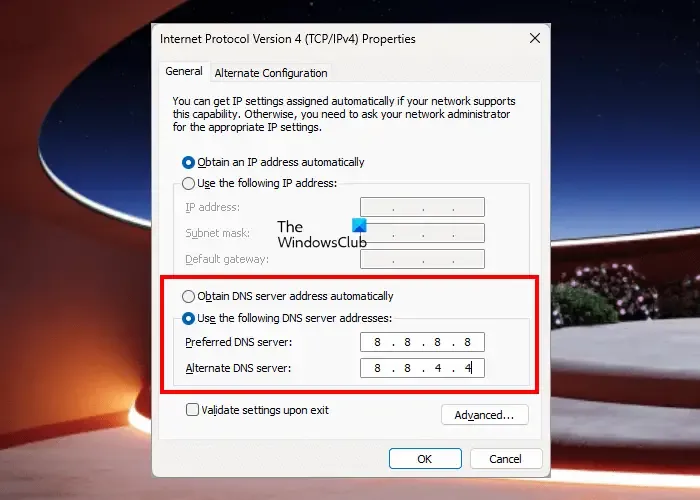
確保網路良好的另一種方法是選擇 Google DNS,為此,請按照以下步驟操作:
- 按一下 Win + R 開啟「執行」對話框,鍵入 ncpa.cpl 開啟「網路連線」頁面,然後按一下「確定」按鈕。
- 右鍵點選活動網路介面卡,選擇屬性選項,然後選擇 Internet 協定版本 4 (TCP/IPv4)。
- 選擇“屬性”,然後選擇“使用下列 DNS 伺服器位址”選項。
- 輸入以下內容:8.8.8.8 作為首選 DNS8.8.4.4 作為備用 DNS
- 最後,按一下「確定」按鈕以套用變更。
現在,看看互聯網是否確實是導致此錯誤的原因。
3]註銷並重新登入EA帳戶
下一個有用的故障排除步驟是登出然後重新登入 EA 應用程式。這樣做會刷新身份驗證令牌(驗證身分和存取 EA 伺服器所必需的)、清除臨時資料並重置應用程式和 EA 伺服器之間的連線狀態。
要確保此解決方案有效,請從工作管理員終止 EA 應用程式執行檔。退出 EA 帳戶後,按一下 Ctrl+Shift+Alt,前往「進程」選項卡,搜尋並點擊 EA 應用程式執行文件,然後選擇結束任務< i=2> 按鈕。現在,再次登錄,希望問題能夠解決,如果沒有繼續下一個解決方案。
4]將 EA 應用程式列入防火牆白名單
Windows 預設防火牆和 Defender 可以阻止應用程式取得正確的網絡,因為它們旨在監視和控制持續和傳入的網路流量。在這種情況下,有必要暫時停用防火牆,如果防火牆正常工作,則允許 EA 應用程式通過防火牆。
5]刪除應用程式的快取數據

解決此錯誤的另一個方法是清除損壞的快取。快取是儲存資訊以便於存取的檔案。然而,它們很容易被損壞並導致此類問題。在這種情況下,刪除 EA 應用程式的快取資料可以發揮作用,這就是我們要做的:
- 在 PC 上啟動 EA 應用程序,然後點擊螢幕左上角的三個點。
- 選擇“幫助”選項,然後選擇“應用程式恢復”。
- 最後,選擇清除快取選項。
該過程完成後,啟動應用程式並享受。
6]聯絡EA支援協助
最後但並非最不重要的一點是,如果上述解決方案都無法解決問題,最好聯繫EA 支援幫助 ,並請他們指導您解決這種情況。建立支援票證,然後等待他們回覆您。
就是這樣!
如何修復 FIFA 22 中與 EA 伺服器的連線遺失?
如果您因連線中斷而無法玩《FIFA 22》,請務必採取所有必要的步驟,例如重新啟動路由器、重新啟動電腦和更新遊戲。更謹慎的是,玩家在玩要求較高的遊戲時應始終使用有線連線。



發佈留言